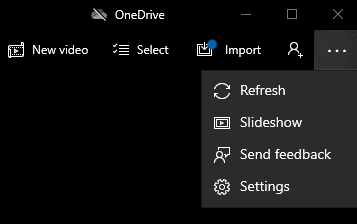La aplicación Fotos es un visor de fotos decente y una aplicación de administrador de fotos. Si importa imágenes de una variedad de carpetas diferentes, puede terminar con una foto duplicada en algún momento.
De forma predeterminada, Fotos reconoce automáticamente cuando dos fotos son iguales y las combina en una sola entrada. A algunas personas les puede gustar, ya que puede ayudar a reducir el desorden. Sin embargo, es posible que a otros no les guste que su biblioteca de imágenes se administre automáticamente. También pueden querer ver los duplicados para poder editarlos de diferentes formas. Esta guía lo guiará a través del proceso de deshabilitación de duplicados vinculados en la aplicación Fotos.
El primer paso es abrir la aplicación Fotos. Para hacer esto, presione la tecla de Windows, escriba «Fotos» y presione Entrar. Luego, desea abrir la configuración haciendo clic en el icono de puntos suspensivos en la esquina superior derecha y seleccionando «Configuración» en el menú desplegable.
Abra la configuración haciendo clic en el icono de puntos suspensivos en la parte superior derecha, luego haga clic en «Configuración».
La configuración de duplicados vinculados se encuentra en la parte superior de la sección «Ver y editar» de la configuración. Haga clic en el control deslizante etiquetado «Duplicados vinculados», para que aparezca en la posición «No». La configuración se desactivará instantáneamente y no requiere más confirmación.
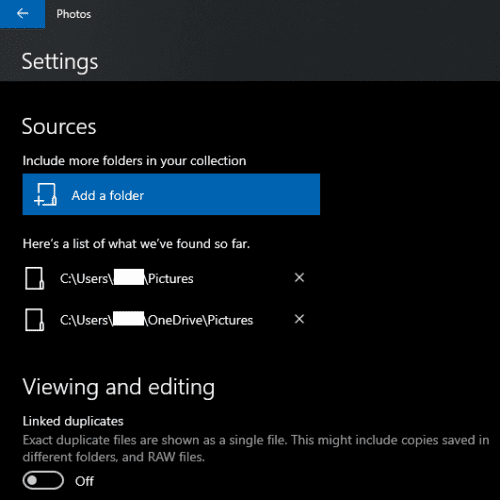 Haga clic en el control deslizante «Duplicados vinculados» para que aparezca en la posición «No».
Haga clic en el control deslizante «Duplicados vinculados» para que aparezca en la posición «No».
Una vez que haya desactivado la configuración, puede volver a la configuración, haciendo clic en la flecha en la esquina superior izquierda de la ventana.